La integración de Web Analytics es una aplicación gratuita que le permite conectar su sitio web público de Microsoft SharePoint a servicios de análisis web de terceros, como WebTrends, Google Analytics, Adobe, etc. La ventaja de esta conexión es que puede aprovechar las ventajas de las características de recopilación de datos enriquecidos y generación de informes de estos servicios sin tener que instalar ni mantener código del lado del servidor. La aplicación Web Analytics Integration está disponible en la tienda SharePoint para todos los suscriptores de SharePoint con licencia.
Nota: La información del sitio web público de SharePoint Online de este artículo solo se aplica si su organización compró Microsoft 365 antes del 9 de marzo de 2015. Los clientes que actualmente usen esta característica continuarán pudiendo acceder a ella durante un mínimo de dos años tras la fecha del cambio, el 9 de marzo de 2015. Los nuevos clientes que se hayan suscrito a Microsoft 365 después de dicha fecha no tendrán acceso a ella. Por otro lado, los clientes de Microsoft 365 tienen acceso a ofertas de terceros líderes del sector que ofrecen la posibilidad de tener un sitio web público que proporcione una solución y una presencia en línea completas. Para obtener más información sobre este cambio, consulte Información sobre los cambios en la característica de sitio web público de SharePoint Online en Microsoft 365.
Funcionamiento
Una vez se haya descargado la aplicación de la tienda de SharePoint, se le solicitará que confíe en ella. Este es un procedimiento típico necesario para cualquier descarga de aplicaciones. A continuación, añadirá el script de seguimiento de JavaScript o HTML para permitir la visualización de páginas y el seguimiento de las visitas. La aplicación garantizará que el script se inserta en todas las páginas que se ofrecen desde su sitio público. El script de seguimiento debería proporcionárselo un servicio de análisis de terceros junto con las instrucciones de dónde colocar el script, en la sección de encabezado o de cuerpo de la página principal. Una vez el script está en su lugar, todas las páginas del sitio heredarán el script a partir de la página principal y su servicio de análisis web podrá empezar a recopilar estadísticas del sitio.
Descargar la aplicación desde la Tienda SharePoint
-
Desde cualquier página del sitio web público, haga clic en configuración

-
En la navegación Inicio rápido de la parte izquierda de la página, haga clic en SharePoint Store.
-
En Categorías, haga clic en Sitios web de orientación pública.
-
Haga clic en Web Analytics Integration.
-
Haga clic en AGREGAR.
-
Si se le solicita, siga los pasos para iniciar sesión en su cuenta Microsoft.
-
Revise la información de permisos y haga clic en Confiar.
Será redirigido a la página Contenidos del sitio donde está instalada la nueva aplicación. Aquí es donde deberá ir siempre que quiera iniciar la aplicación.
Habilitar la integración de servicios de análisis web
Antes de que pueda empezar a usar la aplicación Web Analytics Integration, primero debe habilitarla. Al habilitarla activa la aplicación de forma que, una vez la haya configurado, podrá conectarse con el servicio de análisis web para facilitar la recopilación de datos.
-
Desde cualquier página del sitio web público, haga clic en configuración

-
Haga clic en el mosaico de Web Analytics Integration.
-
En el lado derecho de la pantalla, haga clic en Habilitar.
Deshabilitar la integración de servicios de análisis web
Puede deshabilitar la aplicación Web Analytics Integration en cualquier momento. Cuando la aplicación está deshabilitada, el código de seguimiento JavaScript o HTML ya no se insertará en todas las páginas del sitio públicas y no se enviarán más datos de uso a su proveedor de servicios de análisis.
-
Desde cualquier página del sitio web público, haga clic en configuración

-
Haga clic en el mosaico de Web Analytics Integration.
-
En el lado derecho de la pantalla, haga clic en Deshabilitar.
Agregar el script de seguimiento en la aplicación Web Analytics Integration
Su servicio de análisis web le proporciona el script de seguimiento. Normalmente se puede encontrar en el sitio web de la empresa y es posible que requiera un nombre de usuario y contraseña para poder acceder a él. Siga estos pasos para insertar el script:
-
Desde cualquier página del sitio web público, haga clic en configuración

-
Haga clic en el mosaico de Web Analytics Integration.
-
Pegue el script en una de las tres casillas (script de encabezado, script al inicio del cuerpo o script al final del cuerpo) según le indique su servicio de análisis web. Esta información probablemente está incluida en su sitio web. Por ejemplo:
Copie y péguelo en su página web, justo antes de la etiqueta de cierre </head>*.
-
Haga clic en Guardar. Una vez haya guardado el script, la aplicación lo agregará a todas las páginas de su sitio web público. También agregará el script en cualquier página nueva que publique en su sitio.
Asignaciones de propiedades de página
Si su proveedor de servicios es compatible con los metadatos de página basados en atributos de Resource Description Framework (RDFa), podrá agregar las asignaciones de propiedades de página en sus páginas. Agregar estos metadatos le permite clasificar conjuntos de páginas de forma que pueda analizar los datos de ese conjunto en lugar de individualmente. Por ejemplo, puede configurar una asignación de propiedad de página para realizar un seguimiento del número de impresiones de todas las páginas de producto.
Agregar asignación nueva
-
Desde cualquier página del sitio web público, haga clic en configuración

-
Haga clic en el mosaico de Web Analytics Integration.
-
Examine la página de asignación de propiedades de página (en la página de inserción de scripts de página maestra, haga clic en Clic aquí para configurar las asignaciones de propiedad de página).
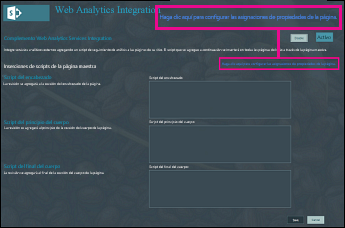
-
Haga clic en Agregar nueva asignación.
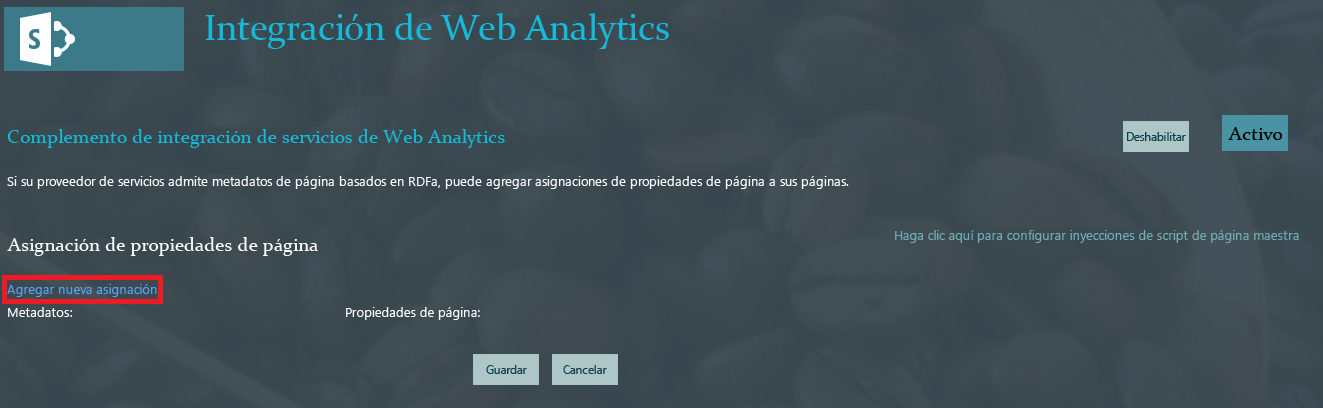
-
En Metadatos, escriba el tipo de datos a asociar con la propiedad de página. Por ejemplo, si desea realizar un seguimiento de los clics en el número de teléfono publicado en su sitio, debería introducir ese número de teléfono.
-
En Propiedades de página, seleccione la propiedad que desee asociar con los metadatos. Por ejemplo, para el número de teléfono, debería seleccionar TelefonoTrabajo.
-
Haga clic en Guardar.
Quitar una asignación
-
Desde cualquier página del sitio web público, haga clic en configuración

-
Haga clic en el mosaico de Web Analytics Integration.
-
Examine la página de asignación de propiedades de página (en la página de inserción de scripts de página maestra, haga clic en Clic aquí para configurar las asignaciones de propiedad de página).
-
Localice las propiedades de metadatos que desee quitar y, después, haga clic en Quitar.
-
Haga clic en Guardar.







